【iPhone】Safariの「ツールバー」を表示する方法!
iPhoneには標準ブラウザとしてSafariが搭載されています。Safariではツールバーが消えるようになっていますが、消えたらまた表示しないと操作できません。この記事ではiPhoneに搭載されているSafariのツールバーを表示する方法をご紹介します。

目次
【iPhone】Safariの「ツールバー」とは
iPhoneに搭載されているSafariのツールバーとは一体何なのでしょうか。iPhoneに搭載されているSafariのツールバーについて説明します。
iPhoneのSafariで上部に表示されるアイコンが並んでいる部分
iPhoneのSafariのツールバーとは、iPhoneのSafari画面で上下部に表示されるアイコンが並んでいる部分のことを指します。
ツールバーでは様々な操作ができる
Safariのツールバーが表示されている時は、ツールバーを使って様々な操作をすることができます。例えばiPhoneのSafari画面に表示されている文字が小さくて読みづらかった場合、上部にあるツールバーを操作して文字を大きくすることができます。
また、ツールバーで操作すればリーダー表示にすることができます。リーダー表示とは、リーダー表示が対応している画面になった時、リーダー表示をオンにするとサイトに表示されている広告が消え、メインの記事をより読みやすくする機能のことです。
他にもツールバーでは様々な操作ができます。Safariを使う時はツールバーを活用すると便利に観覧することができます。
スクロールすると「ツールバー」が消える
iPhoneのSafariでは、画面をスクロールするとツールバーが消えるようになっています。ツールバーが消えると見える範囲が広くなり、観覧しているページがより見やすくなります。
 【簡単】iPhoneでSafariのバージョンを確認する方法【iOS】
【簡単】iPhoneでSafariのバージョンを確認する方法【iOS】【iPhone】Safariで「ツールバー」を表示する方法
iPhoneでSafariを観覧している時、消えたツールバーはどのようにして表示すればいいのでしょうか。iPhoneのSafariでツールバーを表示する方法を説明します。
iPhoneのSafariで「ツールバー」を表示する手順
それでは、iPhoneのSafariでツールバーを表示する手順を説明します。iPhoneのSafariでツールバーを表示する手順は簡単で複数あります。
Safariで画面を下にスワイプ
iPhoneのツールバーは下へスワイプすると消えるようになっていますが、さらに下へスワイプしページ下部までいくと再びツールバーが表示されます。
Safariで画面の上部の端っこをタップ
Safari画面でツールバーが表示されていない時は、Safari画面の上部をタップするとツールバーが表示されます。
Safariで画面の下部をタップ
Safari画面でツールバーが表示されていない時は、Safari画面の下部をタップするとツールバーが表示されます。
 【iPhone/iPad】Safariのプライバシーとセキュリティの設定方法!
【iPhone/iPad】Safariのプライバシーとセキュリティの設定方法!【iPhone】Safariの「ツールバー」を常に非表示にする方法
iPhoneのSafariを観覧している時、ふとツールバーが邪魔だなと感じることはありませんか?iPhoneのSafariを観覧している時のツールバーは、常に非表示にすることができます。
Safariの「ツールバー」を非表示にする方法
それでは、iPhoneに搭載されているSafariのツールバーを非表示にする方法を説明します。iPhoneに搭載されているSafariのツールバーを非表示にする方法は簡単です。
アドレスバーから機能を呼び出す
Safariのツールバーを非表示にしたい時は、ページ上部の場所にあるアドレスバー左に表示されている「AA」マークをタップしてください。「AA」マークをタップすると機能が表示されます。
「ツールバー」を非表示にする
「AA」マークをタップすると機能が表示されるので、「ツールバーを非表示」をタップしてください。これでツールバーは非表示になります。ツールバーを非表示にしても画面左から右へスワイプすると前ページに戻ることができます。
逆に画面右から左へスワイプすると次ページへ進むことができます。
「ツールバー」を再表示
ツールバーを再表示したい時は、Safari画面の上部をタップするとツールバーが再表示されます。
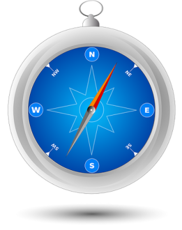 【iPhone】SafariでWebページ内検索をする方法
【iPhone】SafariでWebページ内検索をする方法【iPhone】Safariで「ツールバー」の使い方
Safariのツールバーでは様々な使い方ができます。
iPhoneのSafariで使える「ツールバー」の機能
それではiPhoneのSafariで使えるツールバーの機能を説明します。
文字サイズの変更
Safariの画面左上の場所にある「AA」マークをタップすると機能が表示されます。機能の一番上にある小さい「A」をタップするとSafari画面に表示されている文字が小さくなります。
逆に大きい「A」をタップするとSafari画面に表示されている文字が大きくなります。
リーダーの表示
Safariの画面左上の場所にある「AA」マークをタップすると機能が表示されます。「リーダーを表示」が押せるSafariページで「リーダーを表示」をタップすると、ページにある広告が取り除かれ、テキストメインのページになり読みやすくなります。
デスクトップ用webサイトの表示
Safariの画面左上の場所にある「AA」マークをタップすると機能が表示されます。「デスクトップ用Webサイトを表示」をタップすると、iPhoneのSafariでデスクトップ用のサイトが表示されます。
webサイトの設定
Safariの画面左上の場所にある「AA」マークをタップすると機能が表示されます。「webサイトの設定」をタップするとwebサイトごとに設定をすることができます。
合わせて読みたい!【iPhone】Safariに関する記事一覧
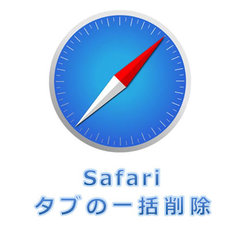 【iPhone】Safariアプリのタブを全て一括で閉じる方法
【iPhone】Safariアプリのタブを全て一括で閉じる方法 【iPhone】Safariの記事をPocketに保存する方法!
【iPhone】Safariの記事をPocketに保存する方法!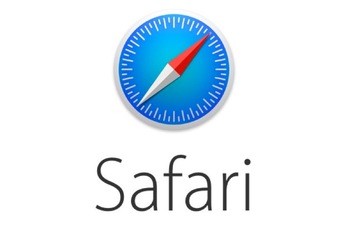 【iPhone】Safariでブックマーク(お気に入り)を追加・削除する方法
【iPhone】Safariでブックマーク(お気に入り)を追加・削除する方法 【iPhone】Safariでページを翻訳したい!Microsoft Translatorで翻訳しよう
【iPhone】Safariでページを翻訳したい!Microsoft Translatorで翻訳しよう




















